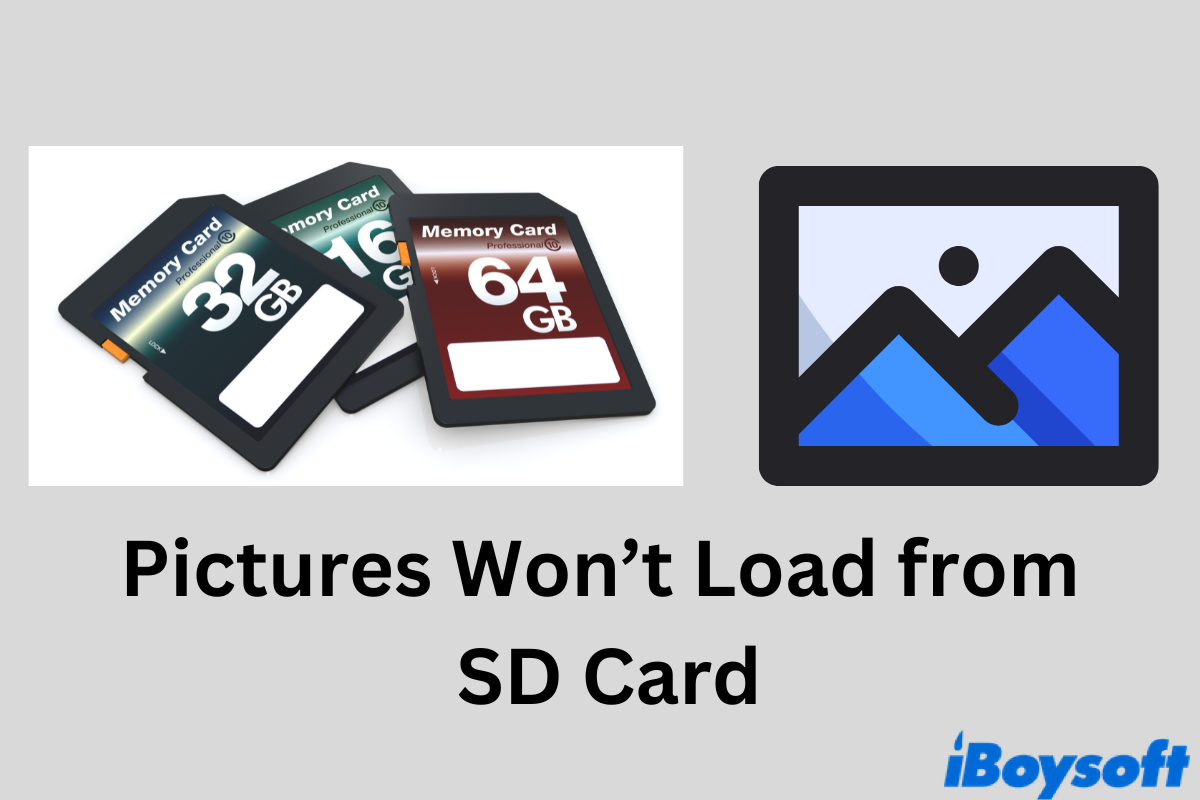Cartões SD são frequentemente usados em câmeras, celulares Android e PCs para expandir a capacidade de armazenamento e armazenar principalmente imagens, vídeos, documentos, etc. Infelizmente, às vezes, quando você tenta acessar as fotos no cartão de memória, as fotos não carregam do cartão SD.
Independentemente de como você encontrar o erro de fotos que não carregam do cartão SD, este post irá orientá-lo sobre as possíveis razões por trás disso e mostrar-lhe todas as soluções que funcionam para resolver o problema de fotos que não carregam do cartão SD.
Além disso, se suas fotos estiverem perdidas, este post cobre software eficiente de recuperação de cartão SD para ajudá-lo a recuperar facilmente fotos de cartões SD. Agora vamos começar a procurar os culpados do seu cartão SD com defeito.
Fotos não carregam do cartão SD, por que
Diferentes razões contribuem para suas fotos não carregarem do cartão SD, mas em termos gerais, aqui estão as causas comuns.
- Conexão não confiável e inadequada. Antes de se aprofundar em qualquer coisa, muitos usuários falham em conectar adequadamente seus cartões SD ao dispositivo em primeiro lugar.
- Formato de imagem incompatível. Nem todos os formatos de imagem funcionam em seu computador. É possível ter um formato que funcione em sua câmera, mas não seja exibido em seu computador.
- Erros lógicos como um sistema de arquivos corrompido. Um sistema de arquivos corrompido pode causar muitos problemas, por exemplo, seu cartão SD não está sendo exibido e o cartão SD não está carregando fotos.
- Vírus ou malware afetando. Você já conectou seu cartão SD em múltiplos dispositivos? É possível que um dispositivo contenha o vírus e afete seu cartão de memória.
- O cartão SD está fisicamente danificado. Considerando a vulnerabilidade do cartão SD, os usuários podem facilmente dobrar, quebrar ou deixar cair o cartão SD sem perceber, o que pode causar danos físicos.
- Driver desatualizado ou incompatível do cartão SD. Se o driver falhar em montar seu cartão SD, nenhuma foto será exibida.
Compartilhe este post com outras pessoas se você achar útil!
Recuperar fotos que não carregam do cartão SD.
Quando suas fotos não carregam de um cartão SD, pode ser causado por corrupção do sistema de arquivos ou outros motivos. Continuar tentando carregar ou gravar dados neste ponto pode resultar em mais corrupção ou perda de dados. Portanto, antes de consertar o cartão SD, é melhor realizar primeiro a recuperação de dados.
Você pode tentar o iBoysoft Data Recovery, este software de recuperação de dados pode ajudá-lo a recuperar facilmente os dados no cartão SD corrompido. Com apenas alguns cliques, você pode começar a escanear, visualizar arquivos recuperáveis e restaurá-los para um local seguro. Baixe gratuitamente e ele ajudará você a recuperar dados em seu cartão SD.
Aqui está como você pode resgatar todas as fotos do cartão SD com ele.
Passo 1: Baixe e instale iBoysoft Data Recovery para Windows em seu computador. Em seguida, insira seu cartão SD com um leitor de cartão SD e inicie o programa.
Passo 2: Escolha Recuperação de Dados dos três módulos principais de recuperação. Clique em Avançar após selecionar o cartão SD problemático que requer recuperação das partições listadas.
Passo 3: Após o processo de escaneamento, você pode navegar pelos arquivos descobertos pelo iBoysoft por tipo de arquivo e visualizá-los clicando com o botão direito nos arquivos escolhidos.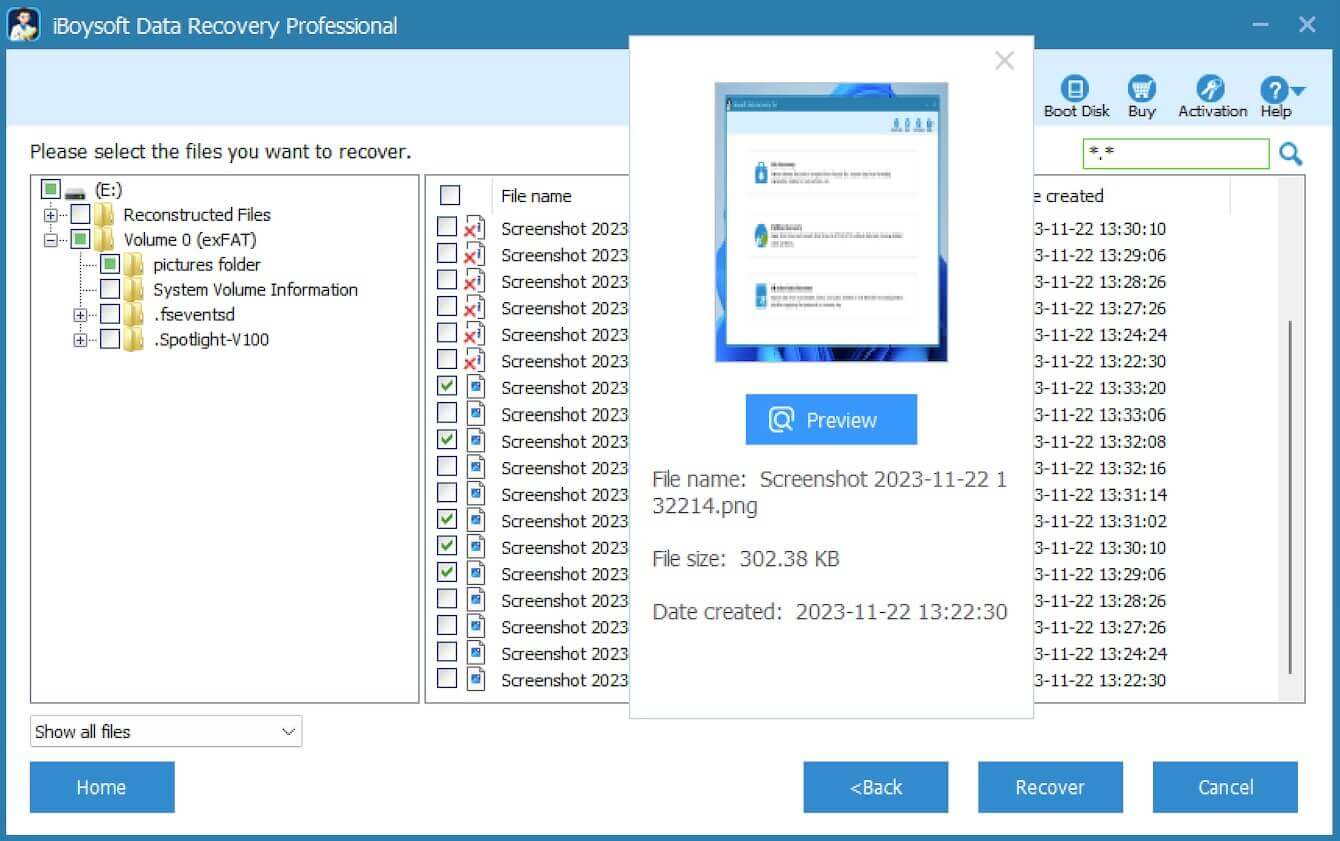
Passo 4: Encontre as imagens no cartão SD que deseja recuperar e clique em Recuperar. Como salvar imagens recuperadas no cartão SD original resultará em sobregravação, escolha um novo local de armazenamento para salvar seu conteúdo.
Conseguiu recuperar as imagens do cartão SD? Compartilhe esta ferramenta com outros!
Soluções eficazes para corrigir fotos que não carregam do cartão SD
Solução 1: Verificar a conexão do cartão SD
Pode ser um slot de cartão SD com falha, uma porta USB ou um leitor de cartões SD causando uma conexão mal sucedida entre o seu cartão SD e o dispositivo. Para verificar e se livrar de uma conexão inválida, você pode tentar as seguintes maneiras:
- Mude para outro dispositivo de conexão, por exemplo, um novo computador, telefone Android ou câmera.
- Conecte o cartão de memória através de um leitor de cartões SD em vez de usar o slot original.
- Tente diferentes portas USB no computador para excluir a defeituosa, se estiver usando um leitor de cartões SD ou adaptador.
- Troque por um novo leitor de cartões SD, se possível.
Solução 2: Serviço de reparo de disco
Dê uma olhada de perto no cartão SD, ele está desgastado? Você consegue ver o módulo dentro? Se o cartão SD estiver visivelmente danificado, é melhor levar o cartão de memória a um centro de reparo de discos local e pedir ajuda a um especialista. Ou, você pode entrar em contato com os fabricantes para ver se eles oferecem serviços de reparo de discos.
Solução 3: Remova a proteção contra gravação do cartão SD
Muitos cartões SD possuem um pequeno interruptor de trava física no lado esquerdo. Certifique-se de que este interruptor esteja na posição de desbloqueio (empurre para cima a extremidade próxima ao contato metálico). Se o interruptor estiver pressionado para baixo, o cartão será bloqueado, resultando em proteção contra gravação.
Se o interruptor já estiver desbloqueado mas ainda mostrar proteção contra gravação, pode haver sujeira nos contatos metálicos do cartão ou leitor de cartões. Você pode tentar limpar os contatos metálicos com um pano limpo e macio.
Solução 4: Verifique a Compatibilidade do Formato do Arquivo
Às vezes as imagens não carregam porque o formato que elas têm é incompatível com o formato do seu dispositivo. Em geral, PNG, JPG, JPEG, GIF, AVI e outros tipos de arquivo são suportados pelo sistema operacional Windows e móvel Android.
No entanto, se você tiver um tipo de arquivo único que não possa ser apresentado, é melhor tentar carregar as imagens em outra plataforma.
Solução 5: Atribua uma letra de unidade ao seu cartão SD
Possivelmente, a letra do seu cartão SD está faltando, por isso não carrega as fotos, já que não pode ser reconhecido no Gerenciamento de Disco do Windows. Você pode facilmente atribuir uma nova letra de unidade nos seguintes passos:
Passo 1. Pressione as teclas Windows + E para abrir o Explorador de Arquivos.
Passo 2. Clique com o botão direito em Este PC > Gerenciar > Armazenamento > Gerenciamento de Disco.
Passo 3. Localize seu cartão SD entre todos os discos detectados. Clique com o botão direito no cartão de memória e clique na opção, Alterar Letra da Unidade e Caminho.
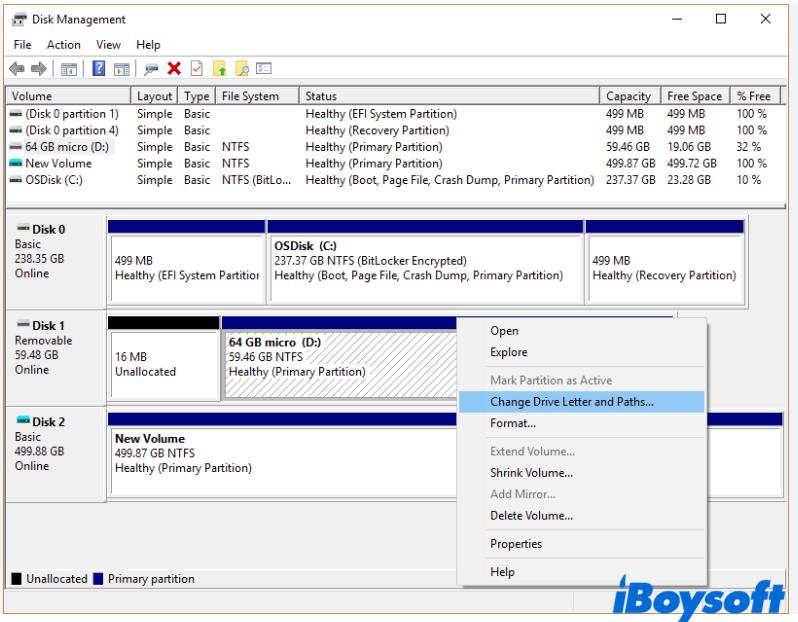
Passo 4. Na caixa de diálogo que aparecer, selecione Alterar > Adicionar para atribuir uma letra ao cartão SD.
Passo 5. Escolha Atribuir a seguinte letra de unidade e selecione uma letra de unidade para o seu cartão SD. Clique em OK > Sim para confirmar a alteração.
Solução 6: Execute o comando CHKDSK para reparar o sistema de arquivos corrompido
Usando a ferramenta CHKDSK, as partições em seu cartão SD são examinadas em busca de erros lógicos e físicos. Ele escaneia e marca setores problemáticos. Confira o guia abaixo para aprender como executar o comando CHKDSK em seu PC com Windows.

CHKDSK /F or /R, Qual é Melhor para Verificação & Reparo de Disco
Este guia apresenta as diferenças entre CHKDSK /F e CHKDSK /R e diz quando e como executá-los para verificar e reparar erros no disco rígido e o que fazer quando CHKDSK falha ao executar. Leia mais >>
Se você é um usuário Mac, o macOS inclui uma ferramenta de reparo de disco chamada Utilitário de Disco. Veja como você pode reparar um cartão SD corrompido seguindo as instruções no artigo abaixo.
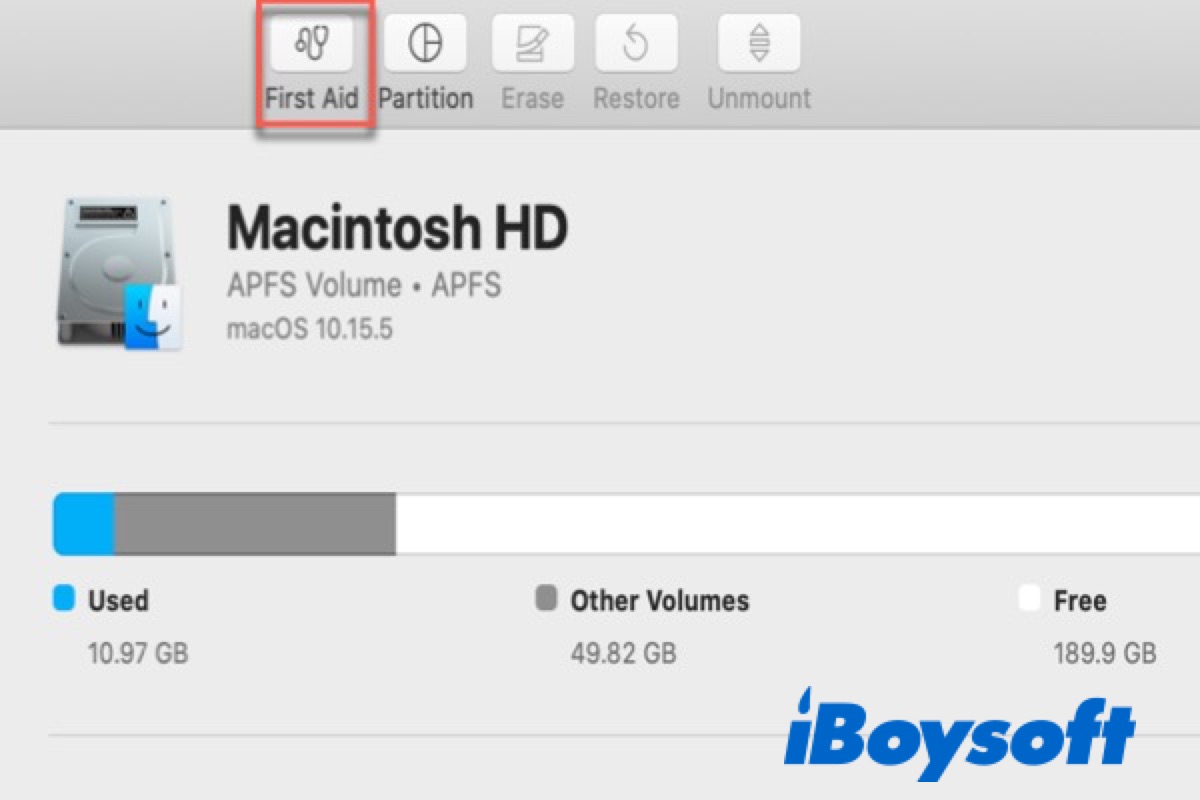
Como Executar o Primeiros Socorros do Utilitário de Disco para Reparar Discos no Mac
Este guia mostra como executar o Primeiros Socorros do Utilitário de Disco para reparar discos no Mac e como executar o Primeiros Socorros no Modo de Recuperação. Além disso, oferece o que fazer se o Primeiros Socorros do Utilitário de Disco falhar Leia mais >>
Solução 7: Desinstale o Driver de Disco
O driver do cartão SD pode estar corrompido, incompatível ou desatualizado para o seu cartão SD. Para resolver esse problema, é melhor desinstalar e reinstalar o driver mais recente para ver se isso resolve o problema do cartão SD não carregar fotos.
- Clique em Discos no Gestor de dispositivos.
- Após selecionar seu cartão de memória, clique com o botão direito e escolha Atualizar driver no menu de contexto.
- Ao ser questionado sobre como deseja procurar por drivers, clique em Procurar automaticamente por drivers para continuar.

- Siga as orientações na tela para concluir a atualização do driver. Uma vez feito, você pode reiniciar o computador e tentar inserir o cartão SD novamente.
Solução 8: Executar o comando ATTRIB
Um cartão SD infectado por malware pode ocultar suas fotos, felizmente, você pode executar o comando ATTRIB para remover atributos de arquivo de todos os arquivos e desocultar suas imagens.
Passo 1: Na caixa de pesquisa do Windows, digite cmd para abrir o prompt de comando.
Passo 2: Digite os prompts a seguir no Prompt de Comando e pressione Enter.
attrib -h -r -s /s /d x:*.*
Assim que o Windows terminar de limpar o cartão SD infectado por vírus, feche a janela do Prompt de Comando.
Passo 3: Reinicie o computador para ver se agora consegue acessar seu cartão de memória.
Solução 9: Formatar o cartão SD
Se nada ajudar depois de verificar e reparar o cartão SD, formatar o cartão de memória pode ser sua última tentativa. No entanto, sempre lembre-se de que ao formatar, todos os seus dados serão apagados. Portanto, você pode recuperar os dados em seu cartão SD antes de formatá-lo.
Para realizar recuperação de cartão SD, o iBoysoft Data Recovery pode ser sua opção. Este software gratuito de recuperação de cartão SD pode recuperar arquivos de cartões SD corrompidos com facilidade. Além disso, você pode optar por recuperação de cartão SD formatado caso não queira recuperar os dados primeiro.
Por que não baixá-lo gratuitamente e experimentar?
Se você é um usuário Mac, também pode baixar esta ferramenta de recuperação de dados iBoysoft Data Recovery e recuperar arquivos de um cartão SD corrompido em um Mac. Ele irá alternar automaticamente para a versão macOS.
Agora você pode formatar o cartão SD no seu PC seguindo o guia abaixo.
Passo 1: Abra o Explorador de Arquivos e selecione Formatar realizando um clique direito no seu cartão SD.
Passo 2: Na nova janela, selecione o sistema de arquivos do seu cartão de memória (NTFS, FAT32, ou exFAT).
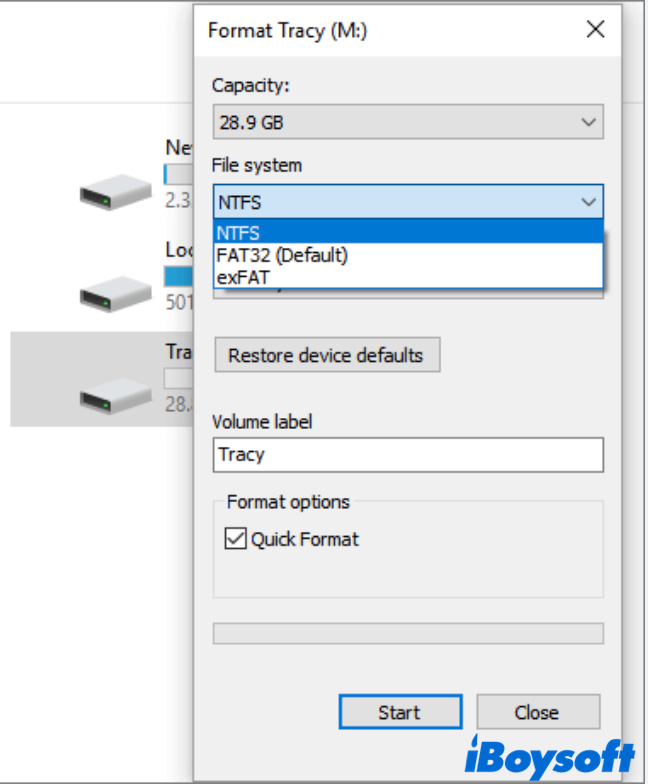
Passo 3: Para iniciar o processo de formatação, clique no botão Iniciar. Tão simples assim! Você só precisa esperar agora.
São estas soluções úteis? Se sim, por que não compartilhá-las com mais pessoas?
Conclusão
Esta postagem elabora sobre as fotos que não carregam devido a problemas no cartão SD com possíveis causas e soluções eficazes. Esperançosamente, você pode encontrar uma solução perfeita que se adapte à sua situação. Deixe um comentário abaixo se tiver alguma pergunta ou sugestão!
Perguntas frequentes sobre as fotos que não carregam do cartão SD
- QComo faço para obter imagens do meu cartão SD que não lê?
-
A
Você pode alterar as conexões, reinstalar o driver do cartão SD, atribuir uma nova letra de unidade e reparar o cartão SD corrompido para recuperar o acesso às suas imagens. Por último, você pode usar o iBoysoft Data Recovery para recuperar imagens antes de formatar o cartão SD.
- QPor que minhas fotos do cartão SD não aparecem na galeria?
-
A
Se os arquivos do seu cartão SD aparecem no computador, mas não na Galeria do seu telefone Android, é possível que o sistema de arquivos do seu cartão de memória seja incompatível com seu telefone. Experimente FAT32, Ext3 e Ext4 em vez de NTFS.
- QComo recuperar fotos que não carregam?
-
A
Você pode usar o iBoysoft Data Recovery para recuperar fotos que não carregam do seu cartão SD, pendrive, HDD e qualquer outro dispositivo de armazenamento com facilidade.